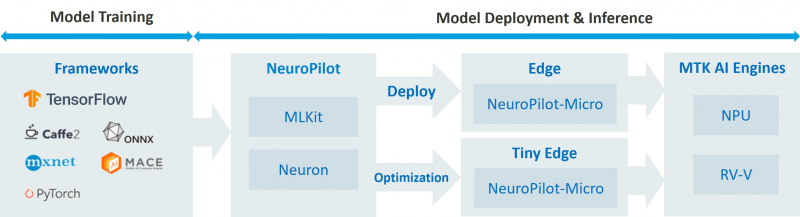老练的装机用户在装机过程中会特地分出一个分区出来放系统及ie等产生的临时文件,然后将该分区设置隐藏,这样 隐藏分区 后就不会影响正常操作习惯,给电脑系统安全带来更多保障,这边就与大家分享用bootice工具来给电脑硬盘隐藏分区,下面来看看电脑如何隐藏分区吧。
1、下载u启动u盘启动盘制作工具,用一个大于4g以上内存u盘,然后制作好u盘启动盘。
2、将u盘启动盘插入电脑usb接口,重启电脑并按开机启动快捷键引导u盘启动。
3、进入u启动主菜单界面,选择【02】u启动win8pe标准版(新机器),按回车键,如图:
4、进入到pe系统后,鼠标点击桌面上的“Bootice引导修复”工具,打开的bootice主界面中,在目标磁盘中选择需要进行操作的磁盘,然后点击“分区管理(G)”按钮,
5、在分区管理窗口中,选定分区后,点击“隐藏”按钮,咱们这边选择的是e盘分区,分区可以自行选择。如图:
6、之后弹出成功隐藏该分区提示,点击确定,如图:
7、打开计算机发现e盘已经隐藏了。
隐藏分区 还有另一个好处,就是可以将重要文件资料隐藏起来达到保护作用。除了bootice引导修复工具外,还有很多软件有隐藏分区功能,这就需要小伙伴们去发现咯。